Wenn man auf den Startbildschirm des Huawei P30 Pro sieht, dann darf ein bestimmtes Widget auf gar keinen Fall fehlen. Und das ist das Uhren Widget. Darüber können Sie nämlich sofort die Uhrzeit und das Datum einsehen. Und das ist eine Information, die man doch sehr häufig benötigt.
Sollten Sie auf Ihrem Huawei P30 Pro im Moment noch kein Uhren Widget auf dem Homescreen hinzugefügt haben, dann möchten wir Ihnen mit der nachfolgenden Kurzanleitung gerne kurz und knapp beschreiben, wie Sie dafür unter Android bzw. der EMUI vorgehen müssen:
Uhren Widget dem Huawei P30 Pro Startbildschirm hinzufügen - Anleitung
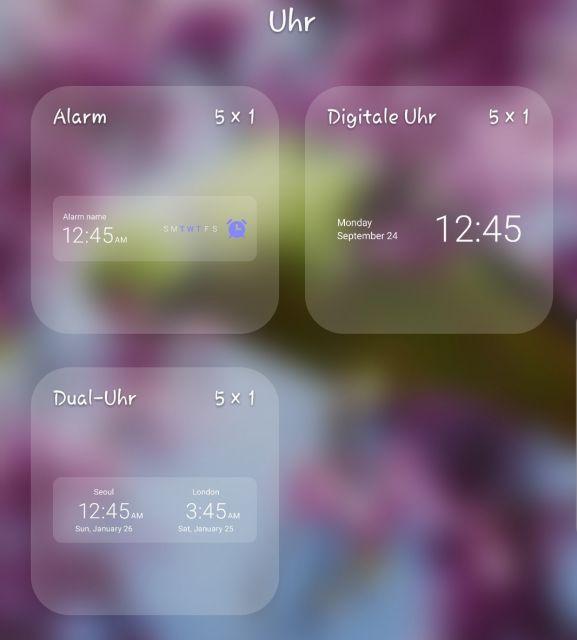
1. Drücken Sie dazu mit Ihrem Finger lange auf eine freie Fläche des Startbildschirms.
2. Ein kleines Menü erscheint nun am unteren Bildschirmrand, in welchem Sie jetzt „Widgets“ selektieren können.
3. Danach sehen Sie eine Liste mit allen verfügbaren Widgets auf dem Huawei P30 Pro.
4. Gehen Sie durch die Liste bis Sie ein Uhren Widget finden können. (Im Standard Android enthalten)
Info: Auch Wetter Widgets haben oft eine Uhrzeit und das aktuelle Datum integriert, bieten aber zusätzlich noch die Wetterinformationen zum Standort an, was äußerst nützlich ist.
5. Drücken und halten Sie nun das Uhren Widget, bis sich dieses auf dem Homescreen hinzufügen lässt.
6. Lassen Sie das Widget an der Stelle los, an der es auf dem Startbildschirm platziert werden soll. In der Regel wählt man die erste Seite. Fertig!
Hier können Sie die oben gezeigten Schritte nochmal in unserer Videoanleitung Revue passieren lassen:
Damit haben Sie jetzt auf dem Startbildschirm des Huawei P30 Pro ein Uhren Widget hinzugefügt, mit dem Sie schnell und unkompliziert das Datum und die Uhrzeit einsehen können.

 Manuel beschäftigt sich seit mehr als 15 Jahren mit Technik, insbesondere mit Handys, Smartphones und PC-Systemen und teilt seine Leidenschaft hier im Blog mit Anderen. Wenn er jemandem bei einem Technik Problem helfen kann, dann freut er sich besonders darüber.
Manuel beschäftigt sich seit mehr als 15 Jahren mit Technik, insbesondere mit Handys, Smartphones und PC-Systemen und teilt seine Leidenschaft hier im Blog mit Anderen. Wenn er jemandem bei einem Technik Problem helfen kann, dann freut er sich besonders darüber.
Kommentare
Vielen Dank